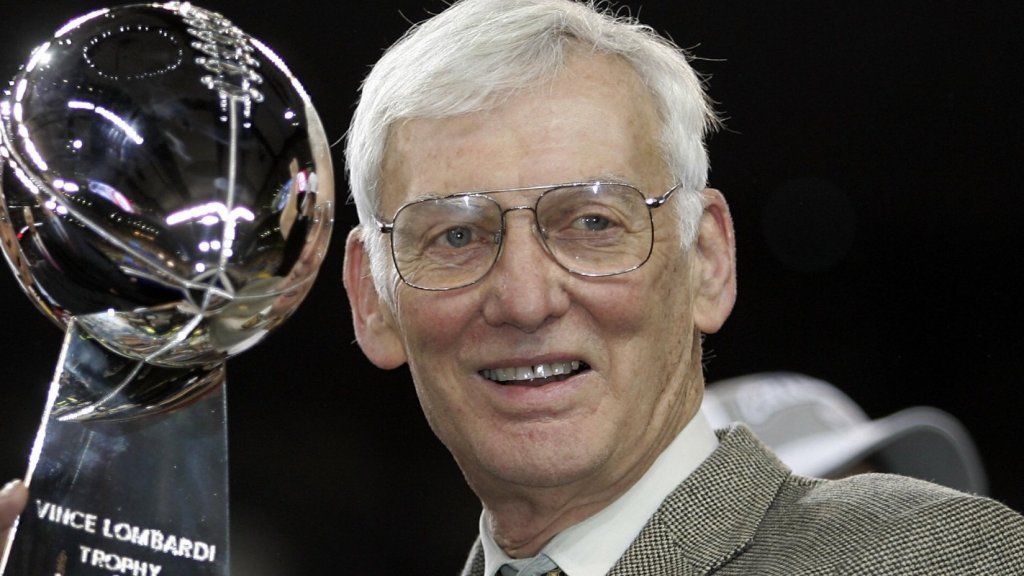يعتبر iPhone حقًا أداة رائعة للبقاء منتِجًا. لا يسمح لنا فقط بالبقاء على اتصال مع الأشخاص المهمين بالنسبة لنا ، ولكن النظام البيئي الخاص بـ التطبيقات المتوفرة على iOS لديه حل لكل مشكلة إنتاجية تقريبًا.
بطبيعة الحال ، فإن الوصول إلى أكثر من مليون تطبيق يعني أن الكثير منا لديه الكثير منها على هواتفنا ، وقد يكون من الصعب إبقائها منظمة. لحسن الحظ ، هناك بعض الأشياء البسيطة التي يمكنك القيام بها لتنظيم تطبيقاتك و كن أكثر إنتاجية مع جهاز iPhone الخاص بك.
فيما يلي خمس نصائح ستساعدك على تنظيم التطبيقات بشكل أفضل على جهاز iPhone الخاص بك:
1. نظف شاشتك الرئيسية
ربما تكون الشاشة الأولى على جهاز iPhone الخاص بك هي أكثر العقارات الرقمية قيمة في حياتك. عقليًا ، يجب إعداد شاشتك الرئيسية بحيث لا يسهل العثور على كل شيء فحسب ، بل يتم تنظيمها أيضًا بطريقة لا تضغط عليك في كل مرة تنظر فيها. تتمثل إحدى طرق القيام بذلك في تقليل عدد التطبيقات التي تشوش الصفحة الأولى.
يجب أن يقتصر الأمر على التطبيقات التي تستخدمها كل يوم فقط. يتضمن Mine عددًا قليلاً من التطبيقات واثنين من مجموعات الأدوات (المزيد عن ذلك في دقيقة واحدة). لا أستخدم المجلدات الموجودة في الصفحة الأولى على وجه التحديد لأنها تضيف ببساطة طبقة من التعقيد لا أريدها أو أحتاجها في كل مرة أقوم فيها بإلغاء قفل جهاز iPhone.
قاعدتي هي هذه. أحتفظ بالتطبيقات على شاشتي الرئيسية فقط إذا كنت أستخدمها كل يوم. أي شيء أستخدمه بانتظام ، على سبيل المثال كل أسبوع ، يظهر على الشاشة الثانية. إذا كنت أستخدمه أقل من ذلك ، فإنه ينتقل إلى مكتبة التطبيقات. أنا أستخدم عددًا قليلاً من المجلدات ، لكنني أوصي بشدة بالتخلص من جميع المجلدات أولاً ، وبعد ذلك فقط قم بإضافة التطبيقات بعناية مرة أخرى بمجرد أن تشعر جيدًا بما تريد توفره بالفعل.
كيت جاكسون صافي القيمة 2014
هذا يؤدي إلى:
2. أرسل كل شيء آخر إلى مكتبة التطبيقات
إحدى ميزات iOS 14 التي يمكن أن تساعدك حقًا في البقاء منظمًا هي مكتبة التطبيقات. بشكل افتراضي ، يظهر كل تطبيق في مكتبة التطبيقات. هذا يعني أنه يمكنك إزالتها من شاشتك الرئيسية مع الاحتفاظ بها على جهازك. وبعد ذلك ، إذا كنت بحاجة إليها ، فلا يزال بإمكانك الوصول إليها عن طريق التمرير عبر جميع شاشاتك إلى مكتبة التطبيقات.
لإرسال تطبيق إلى مكتبة التطبيقات ، ما عليك سوى الضغط عليه لفترة طويلة ، ثم النقر فوق رمز الطرح ، والذي سيظهر قائمة. بعد ذلك ، يمنحك تحديد 'إزالة التطبيق' خيارات. يمكنك حذف التطبيق ، أو تحديد 'إزالة من الشاشة الرئيسية' ، والذي سيرسله إلى مكتبة التطبيقات.
نصيحة محترف: لا أحب الطريقة التي تنظم بها مكتبة التطبيقات التطبيقات تلقائيًا إلى فئات تختارها Apple. بدلاً من ذلك ، إذا قمت بالنقر فوق شريط البحث أعلى المكتبة ، فسوف يعرض لك قائمة أبجدية بالتطبيقات الموجودة على جهازك - وهي طريقة أسرع بكثير بالنسبة لي للوصول إلى ما أبحث عنه ، بدلاً من في محاولة لتخمين المجموعة التي اختارتها Apple لتطبيقي المصرفي.
3. استخدم البحث
بينما تعد مكتبة التطبيقات مكانًا مفيدًا للاحتفاظ بالتطبيقات التي تحتاجها من حين لآخر ، فهي ليست دائمًا أفضل أداة للعثور على التطبيقات. بدلاً من ذلك ، عادةً ما يكون من الأسرع فقط السحب لأسفل من أعلى الشاشة وكتابة ما تبحث عنه في شريط البحث. سيقترح Siri أيضًا تطبيقات هنا ، حتى قبل أن تبدأ في الكتابة ، وأجد أنه في الواقع يقوم بعمل جيد جدًا في توقع ما قد أريده ، مما يوفر لي المزيد من الوقت.
4. استخدام الحاجيات
مع iOS 14 ، جاءت إحدى أفضل الطرق لتنظيم المعلومات على جهاز iPhone الخاص بك-- الحاجيات . على محمل الجد ، إنها مفيدة للغاية في القيام بأمرين - التخلص من عدد التطبيقات على شاشتك الرئيسية ، ولكن أيضًا تزودك بالمعلومات التي تحتاجها بالفعل دون الحاجة إلى تحميل تطبيق.
نظرًا لأنه يمكنك تجميع عناصر واجهة مستخدم متعددة في كومة على شاشتك الرئيسية ، يمكنك حزم الكثير في مساحة صغيرة دون الشعور بالفوضى. في الواقع ، لا يساعد هذا فقط في تفتيت الشبكة - وهي فائدة أكبر مما قد تعتقد - بل يمنحك أيضًا الوصول السريع إلى المعلومات التي تستخدمها على أساس منتظم.
5. إخفاء الصفحات
يمتلك معظم الأشخاص عددًا كبيرًا جدًا من صفحات التطبيقات. من أول الأشياء التي أوصي بها هو تقليل عدد صفحات الشاشة الرئيسية الموجودة على جهازك. فقط لأن لديك تطبيقات على جهازك ، فهذا لا يعني أنك بحاجة إلى صفحة بعد صفحة من التطبيقات.
لا ينبغي أن تكون معظم تطبيقاتك موجودة على صفحات على الإطلاق - يجب أن تكون موجودة فقط في مكتبة التطبيقات. أحاول الاحتفاظ بجهاز iPhone الخاص بي في صفحتين من التطبيقات ، على الرغم من أنني عادةً ما أمتلك صفحة ثالثة بها أي تطبيقات أختبرها.
ومع ذلك ، فإن iOS 14 يجعل من السهل إخفاء صفحات التطبيقات التي لا تحتاجها طوال الوقت. أنا في الواقع أحب هذه الميزة. إذا كانت لديك مجموعة من التطبيقات التي تستخدمها معًا ، ولكنك لا تحتاجها طوال الوقت ، فضعها معًا على الشاشة الرئيسية ، ثم قم بإخفاء الصفحة بأكملها. أفعل ذلك مع تطبيقات السفر ، ولا يتم تمكين الصفحة إلا عندما أسافر بالفعل.
لإخفاء الصفحات ، اضغط لفترة طويلة على الشاشة الرئيسية للدخول إلى 'وضع jiggly' (نعم ، هذا ما يُطلق عليه حقًا). ثم ، اضغط على عداد الصفحات في الجزء السفلي ، فوق المرسى مباشرة. سيسمح لك ذلك بإخفاء أو تمكين أي من صفحات التطبيق الخاصة بك.
المكافأة: احتفظ بتطبيقات أقل
بالمناسبة ، أنت تعرف كيف ذكرت أن أي شيء أستخدمه أقل من كل أسبوع يذهب إلى مكتبة التطبيقات. بين الحين والآخر ، ألقي نظرة على القائمة ، وإذا لم أستخدم شيئًا ما خلال الأشهر الستة الماضية ، فأنا أزيله تمامًا من جهاز iPhone الخاص بي. ما الهدف من الاحتفاظ بها. يمكنني دائمًا إعادة تنزيله في المستقبل إذا احتجت إلى ذلك.
بالتأكيد ، يمكن للتخزين على جهاز iPhone الخاص بي التعامل مع تطبيقات أكثر بكثير مما أستخدمه ، ولكن هناك تكلفة ذهنية للحفاظ عليها. لهذا السبب وحده ، قد تكون هذه هي أهم نصيحة للحفاظ على تنظيم تطبيقاتك - احتفظ بتطبيقات أقل.